오류 코드 781(0x30D)로 표시되는 ERROR_INSUFFICIENT_RESOURCE_FOR_SPECIFIED_SHARED_SECTION_SIZE 는 데스크톱 힙이 세션 메모리를 할당하는 동안 심각한 문제가 발생했음을 나타냅니다. 이 경고는 운영 체제가 데스크톱 힙 기능에 필요한 메모리를 할당하는 데 어려움을 겪을 때 발생할 수 있으며, 이는 종종 구성 오류나 메모리 고갈로 인해 발생합니다. 데스크톱 힙이 사용자 인터페이스 요소를 관리하는 역할을 이해하는 것은 시스템 성능에 직접적인 영향을 미치므로 매우 중요합니다.
이 오류를 효과적으로 해결하려면 먼저 이벤트 로그를 검사하여 관련 오류 메시지를 확인하는 것이 필수적입니다. 컴퓨터를 다시 시작하면 시스템 리소스가 새로 고쳐지므로 도움이 될 수도 있습니다. 아래에서 이 데스크톱 힙 오류를 해결하기 위한 실행 가능한 단계를 자세히 설명하는 포괄적인 가이드를 찾을 수 있습니다.
ERROR_INSUFFICIENT_RESOURCE_FOR_SPECIFIED_SHARED_SECTION_SIZE를 해결하는 방법
1. 데스크탑 힙 크기 확장
- + 를 눌러 실행 대화 상자를 시작합니다 .WindowsR
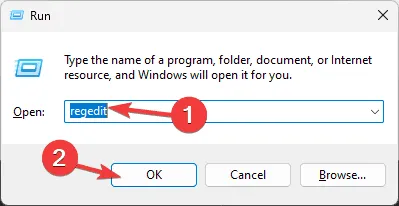
- regedit를 입력 하고 확인을 눌러 레지스트리 편집기 에 접근합니다 .
- 조정하기 전에 레지스트리를 백업하여 보호하세요. 파일 > 내보내기 로 이동하여 안전한 위치에 .reg 파일을 저장하세요.
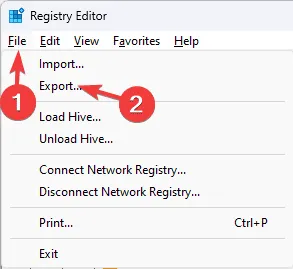
- 다음 경로를 따라가세요:Computer\
HKEY_LOCAL_MACHINE\System\CurrentControlSet\Control\Session Manager\SubSystems - 오른쪽 창에서 Windows 라는 라벨이 붙은 항목을 찾습니다 . 이를 두 번 클릭하여 문자열 편집 창을 엽니다.
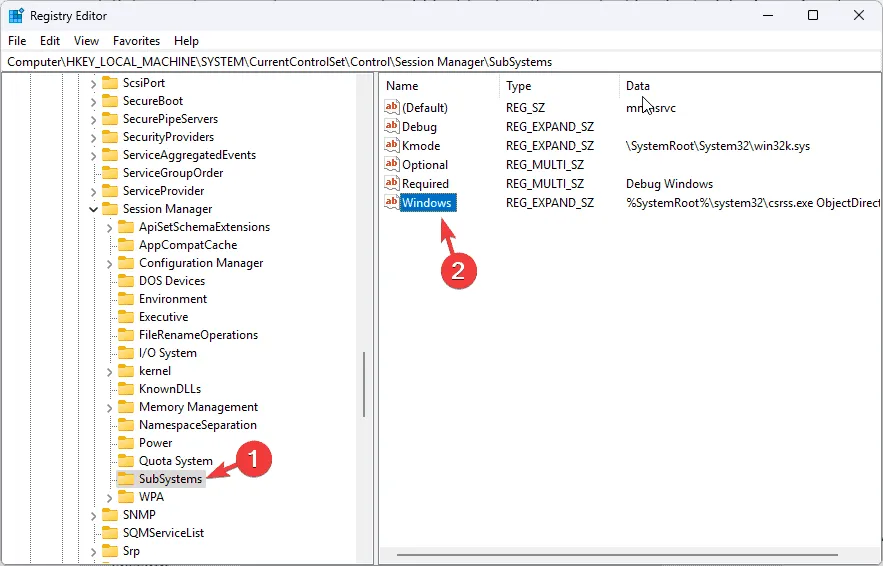
- 값 데이터 필드 에서 현재 항목을 메모장에 복사하고 SharedSection 매개변수를 식별합니다.
- 이 섹션에는 세 개의 값이 포함되어 있습니다. 첫 번째 값은 비대화형 데스크톱 힙에 해당하고, 두 번째 값은 대화형 데스크톱 힙에 해당하며, 세 번째 값은 대화형 세션의 최대 힙 크기에 해당합니다.
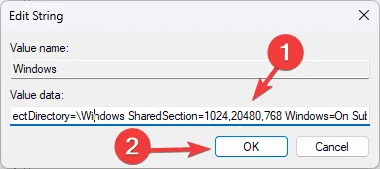
- 두 번째 값을 3072 또는 4096과 같이 더 큰 크기로 수정합니다. 정확한 숫자는 시스템의 RAM에 따라 다를 수 있습니다. 이 새 구성을 값 데이터 필드에 다시 붙여넣습니다.
- 확인을 클릭하여 조정 사항을 저장합니다.
- 마무리하려면 컴퓨터를 다시 시작하여 변경 사항을 적용하세요.
2. 페이지 파일 크기 향상
- +를 눌러 설정 앱을 엽니다 .WindowsI
- 왼쪽 창에서 시스템을 선택한 다음 정보를 클릭합니다 .
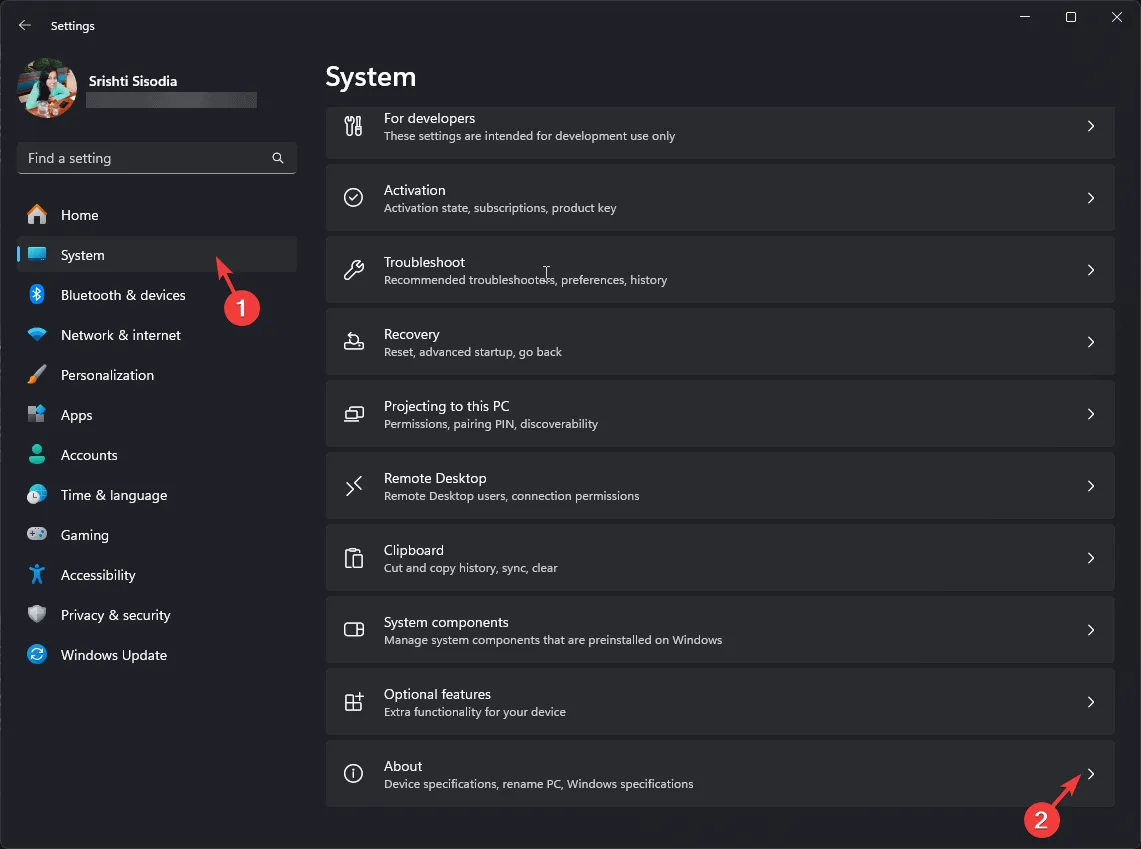
- 고급 시스템 설정을 클릭합니다 .
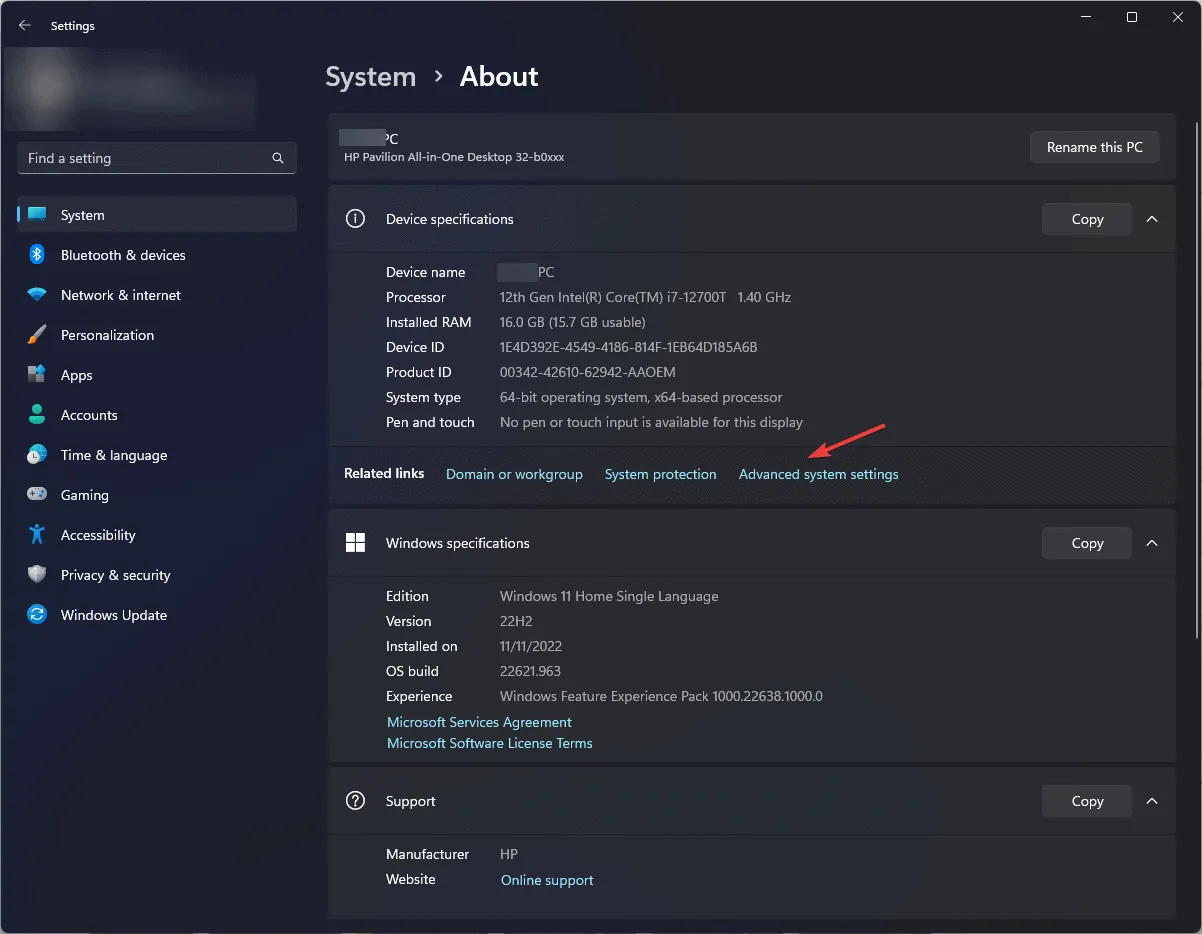
- 고급 탭에서 성능 섹션을 찾아 설정을 선택합니다 .
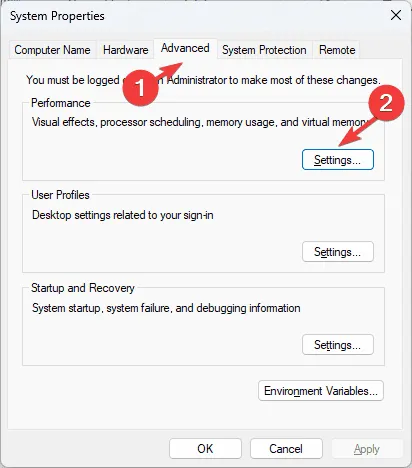
- 성능 옵션 창에서 고급 탭으로 이동합니다.
- 가상 메모리 에서 변경 을 클릭합니다 .
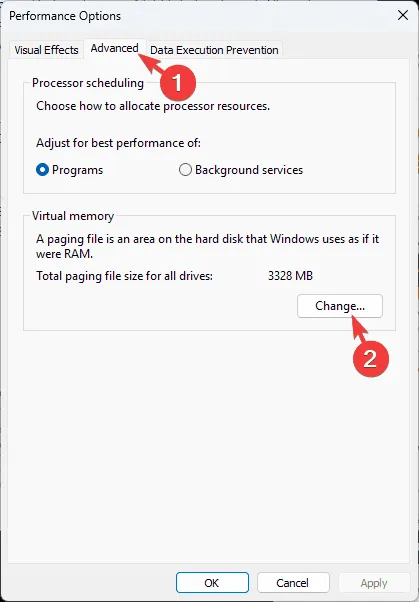
- 모든 드라이브에 대해 자동으로 페이지 파일 크기를 관리하는 옵션의 선택을 취소합니다 .
- 사용자 지정 크기를 선택하세요 .
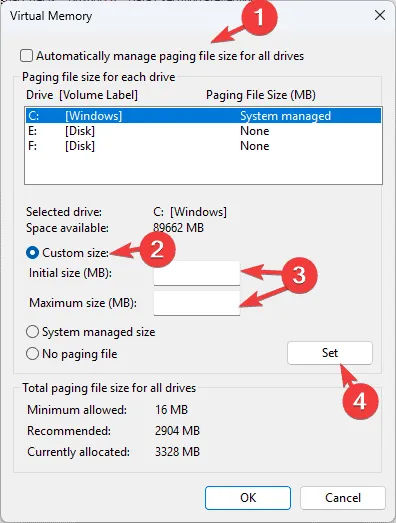
- 초기 크기 를 실제 RAM의 1.5배로 설정하고, 최대 크기를 RAM의 3배로 선택하세요.
- 설정을 클릭하세요 .
- 확인을 클릭하여 완료한 다음 PC를 재부팅하여 새 설정을 구현합니다. ERROR_INSUFFICIENT_RESOURCE_FOR_SPECIFIED_SHARED_SECTION_SIZE 오류가 지속되는지 확인합니다.
3. 장치 드라이버 업데이트 또는 재설치
- +를 눌러 실행 대화 상자를 시작합니다 .WindowsR
- devmgmt.msc를 입력 하고 확인을 눌러 장치 관리자를 엽니다 .
- 각 시스템 구성 요소 섹션을 검사하여 문제를 나타내는 노란색 삼각형 아이콘이 있는 드라이버가 있는지 확인하세요.
- 문제가 있는 드라이버를 식별한 후 마우스 오른쪽 버튼을 클릭하고 드라이버 업데이트를 선택합니다 .
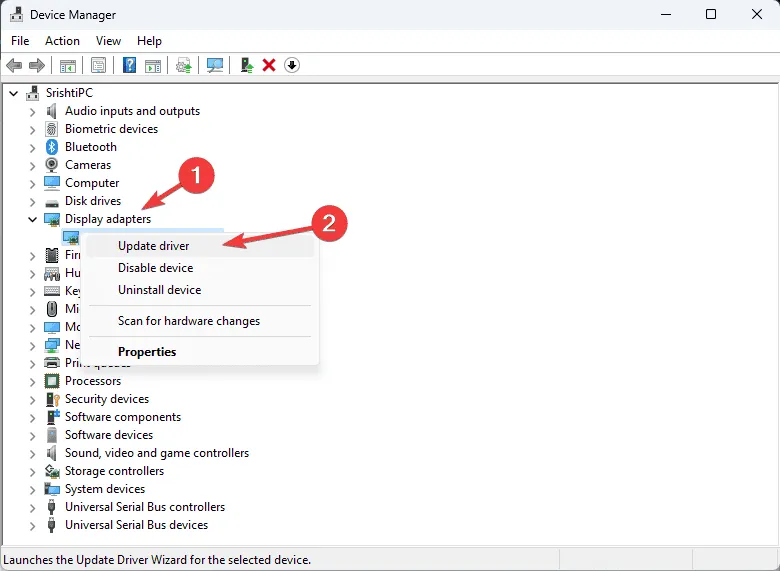
- 드라이버 자동 검색을 선택하세요 .
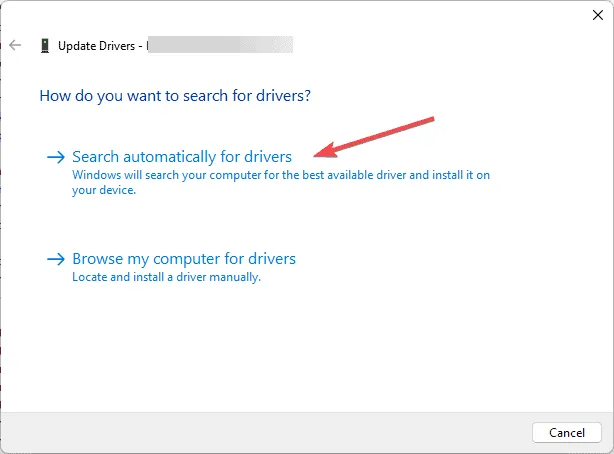
자동 검색이 실패하면 장치 제조업체 사이트를 방문하여 최신 드라이버를 얻으세요. 또는 타사 드라이버 업데이트 소프트웨어를 사용하여 철저한 유지 관리 접근 방식을 취하세요.
드라이버 업데이트로 문제가 해결되지 않으면 드라이버를 다시 설치하는 것을 고려하세요. 그렇게 하려면:
- 장치 관리자로 돌아가서 오류가 있는 드라이버를 찾아 마우스 오른쪽 버튼으로 클릭하고 장치 제거를 선택합니다 .
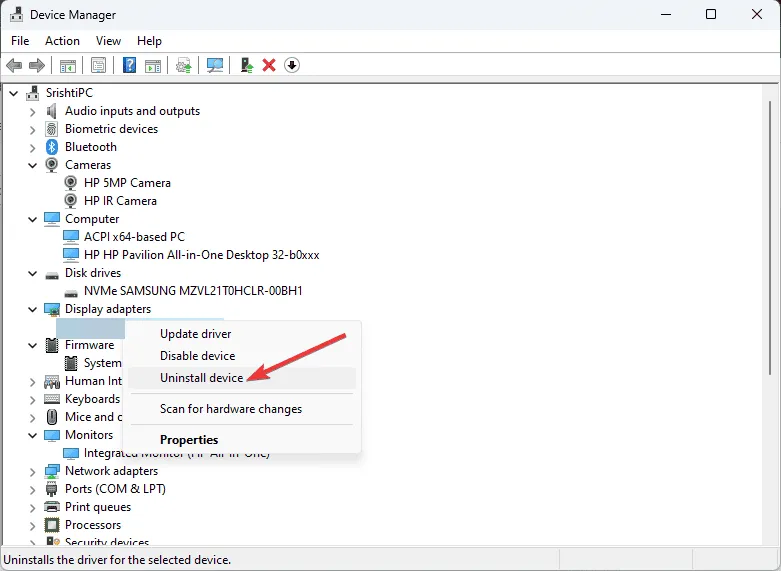
- 제거를 클릭하여 선택을 확인하세요.
- 동작 메뉴 에서 하드웨어 변경 사항 검색을 선택합니다 .
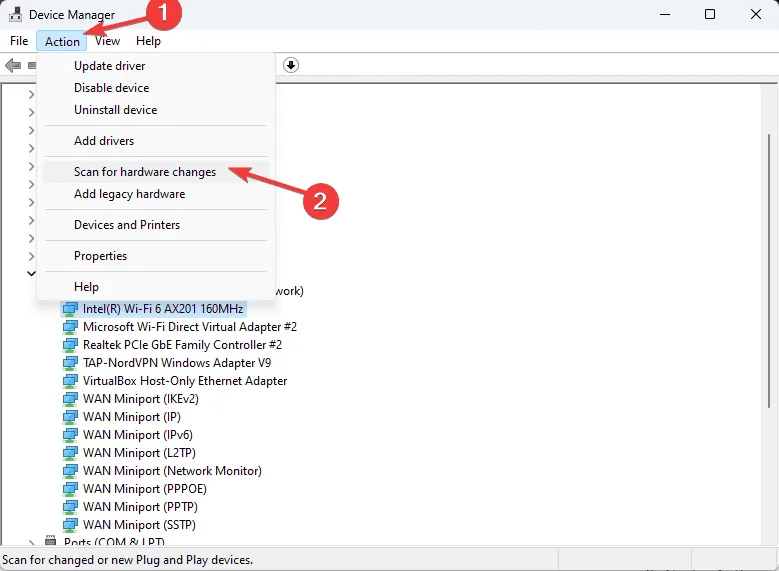
드라이버를 다시 설치하면 Page_fault_in_nonpaged_area 및 ERROR_PAGEFILE_QUOTA_EXCEEDED를 포함한 다양한 Blue Screen of Death(BSoD) 오류를 효과적으로 해결할 수 있습니다. 메모리 할당 문제가 지속적으로 발생하는 경우 더 나은 리소스 관리를 위해 시스템의 물리적 RAM을 늘리는 것을 고려하세요.
요약하자면, 가상 메모리를 확장하거나, 데스크톱 힙 값을 조정하거나, 장치 드라이버를 업데이트/재설치하여 ERROR_INSUFFICIENT_RESOURCE_FOR_SPECIFIED_SHARED_SECTION_SIZE 를 제거할 수 있습니다 . 성공적으로 효과가 있었던 다른 방법이 있다면, 아래 댓글에 공유해 주세요!
추가 통찰력
1. ERROR_INSUFFICIENT_RESOURCE_FOR_SPECIFIED_SHARED_SECTION_SIZE의 원인은 무엇입니까?
이 오류는 일반적으로 메모리 소진이나 데스크톱 힙 크기의 잘못된 구성으로 인해 발생하며, 이로 인해 애플리케이션에 적절한 시스템 리소스를 할당하는 데 어려움이 발생합니다.
2. 물리적 RAM을 늘리면 이 오류를 해결할 수 있나요?
네, 실제 RAM을 더 추가하면 메모리 할당 문제가 크게 완화되고 ERROR_INSUFFICIENT_RESOURCE_FOR_SPECIFIED_SHARED_SECTION_SIZE가 발생하는 것을 방지할 수 있습니다.
3. Windows 레지스트리를 수정하는 것이 안전한가요?
Windows 레지스트리를 수정하면 다양한 문제를 해결하는 데 도움이 될 수 있지만, 잘못된 변경은 시스템 안정성에 영향을 미칠 수 있으므로 신중하게 접근해야 합니다. 변경하기 전에 항상 레지스트리를 백업하세요.
답글 남기기